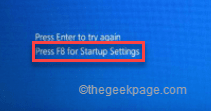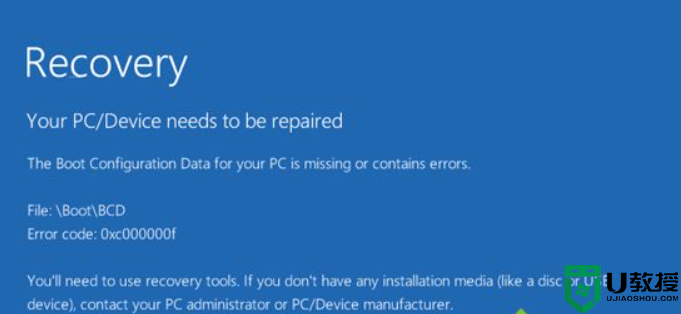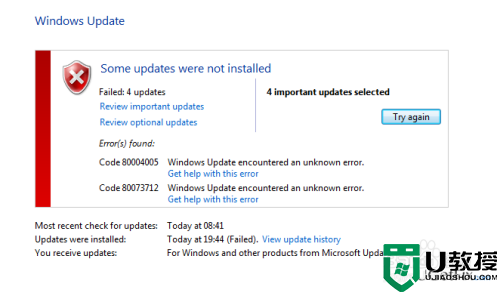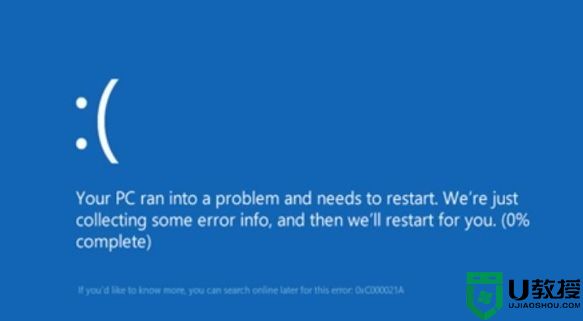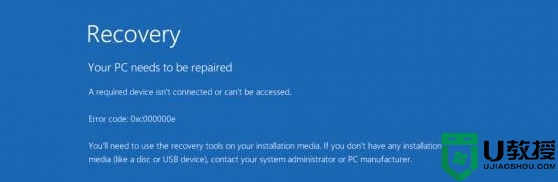win10笔记本错误代码dns_probe_possible的解决方法
win10笔记本错误代码dns_probe_possible的情况,是我们在使用浏览器浏览网页时,经常会发生的。可是出现这一问题之后,有什么好的方法处理呢?有的网友不是很清楚,那么针对这一情况,接下来本文就来为大家分享关于win10笔记本错误代码dns_probe_possible的解决方法。
推荐下载:系统之家win10纯净版
解决方法如下:
1、仔细观察界面,点击右下角的小箭头,光标放在网络图标上,右击选择打开网络和Internet设置。
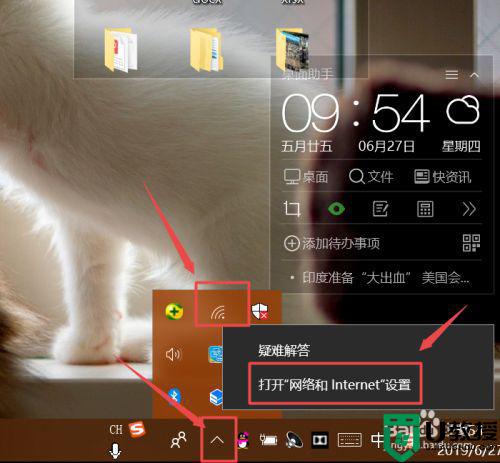
2、进入设置界面,仔细观察,点击第1个状态图标。
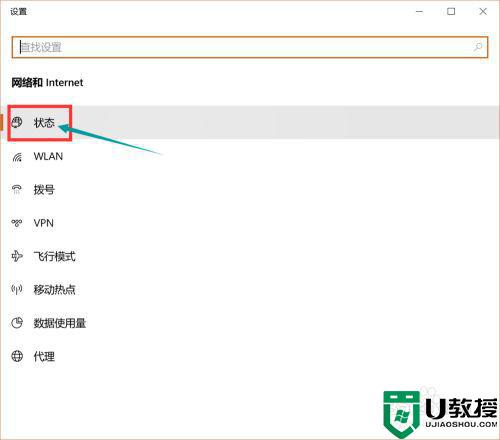
3、页面跳转,上下拖动,找到网络和共享中心的图标,点击它。
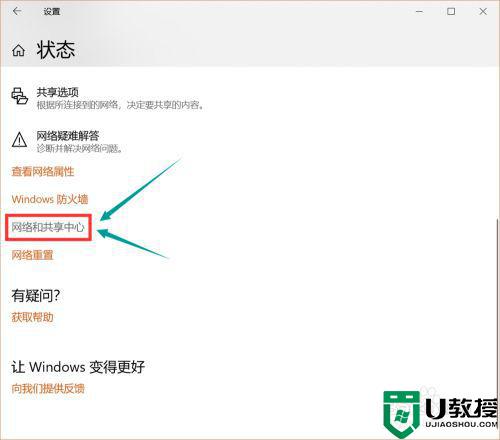
4、进入网络和共享中心的界面,右侧栏仔细观察,点击更改适配器设置的图标。
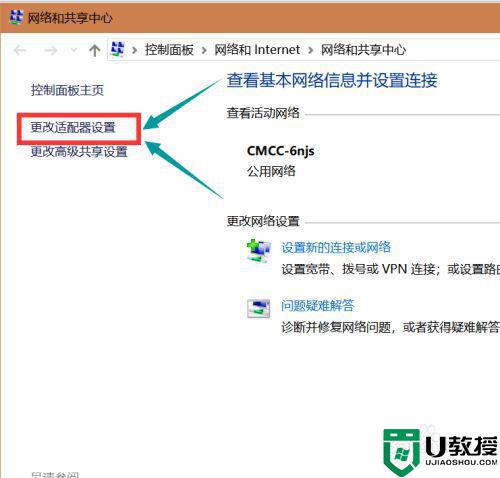
5、进入界面,选择一个连接上的网络,光标放在上面右击选择属性。
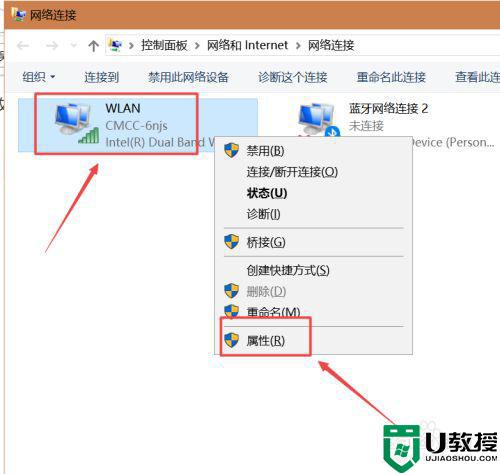
6、在属性框内,仔细观察,找到internet协议版本4,鼠标左击双击。
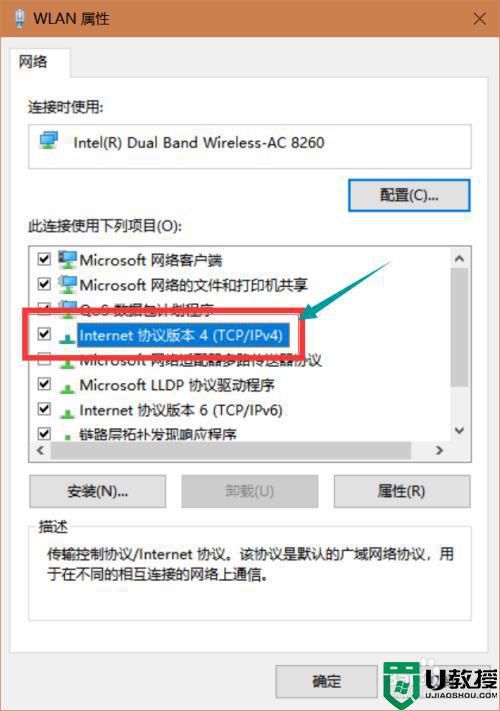
7、进入internet协议版本4属性框,在常规选项卡内,点击自动获得DNS服务器地址,同时点击下方的确定图标。
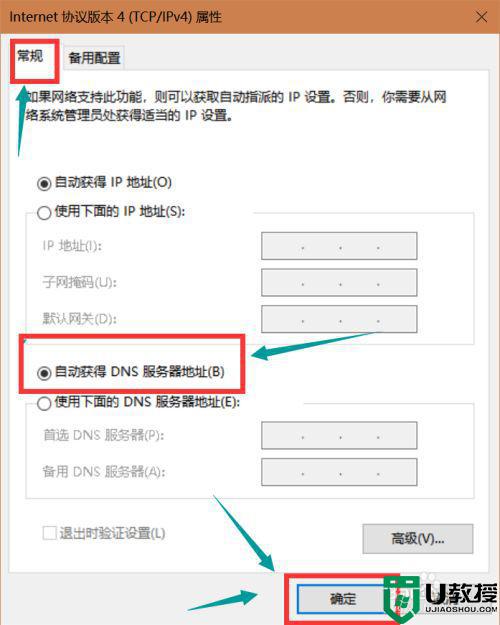
8、此时返回到网络和共享中心界面,左下角点击第1个internet选项图标。
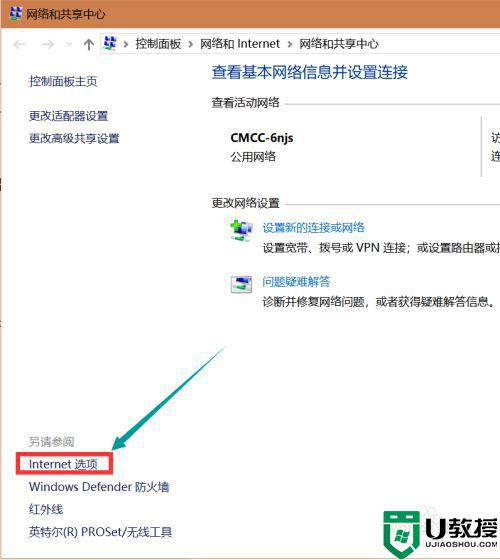
9、进入internet属性框,点击常规选项卡,下方找到退出时删除浏览记录,进行勾选,点击删除的图标。
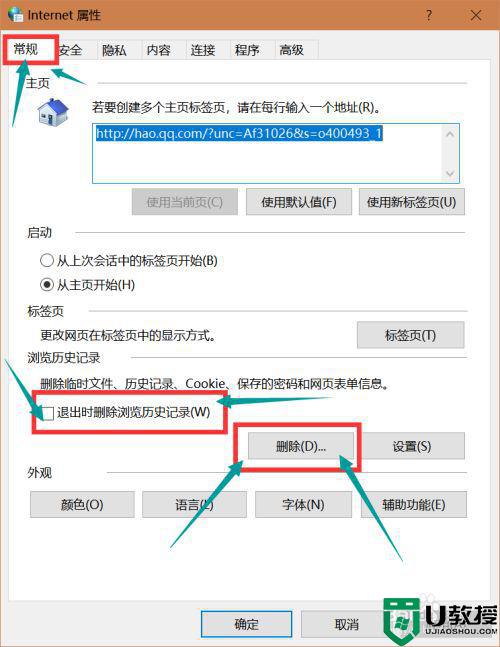
10、此时,点击安全选项卡,将区域的安全级别调到最低。
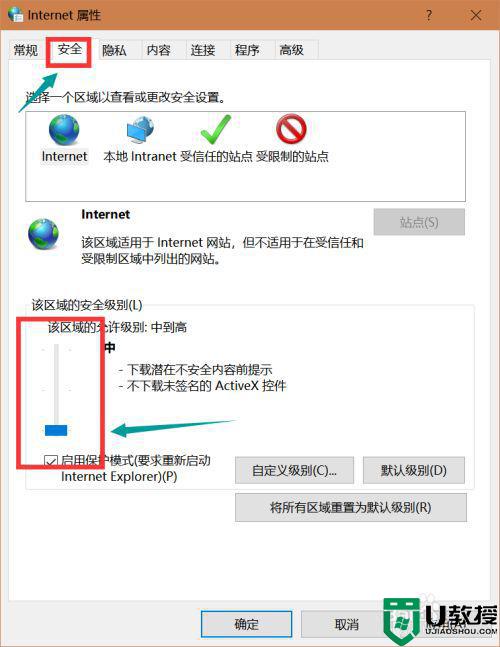
11、还是在internet属性框内,点击内容选项卡,点击清除SSL状态图标。
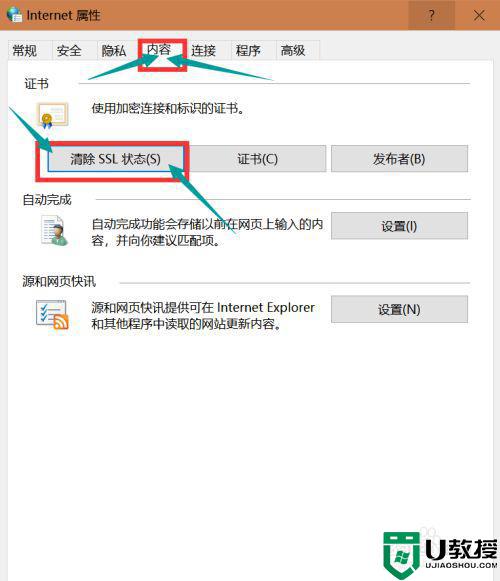
12、点击高级选项卡,在检查服务器证书是否吊销前取消勾选,同时勾选使用SSL 3.0,点击下方第1个确定图标。
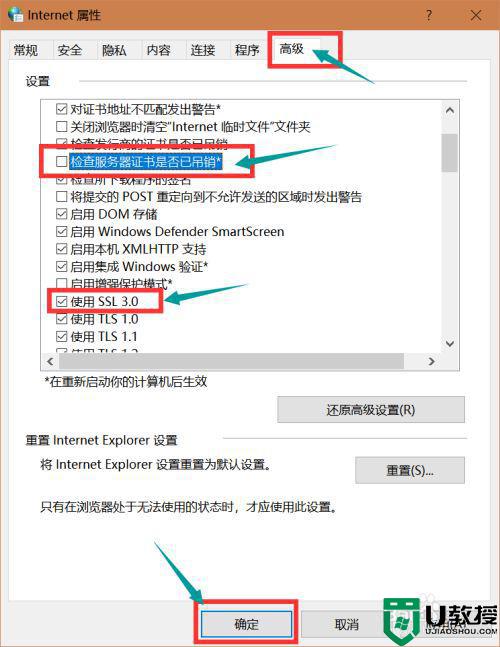
13、如果以上办法还是没有解决问题,直接尝试设置新的拨号连接。
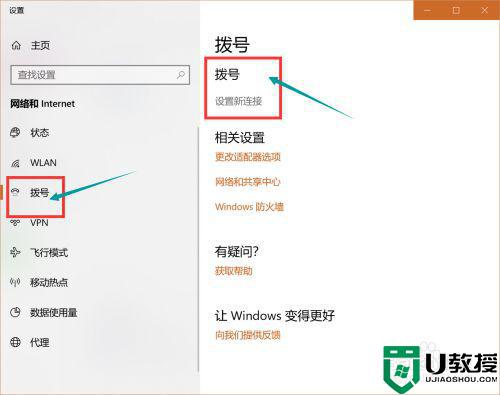
上面就是关于win10笔记本错误代码dns_probe_possible的解决方法啦,希望可以帮助到大家哦。